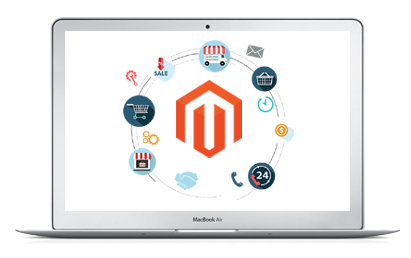상품등록 - Simple Product Part 2

이번 장은 "상품등록 - Simple Product Part 1"에 이어 설명하겠습니다. 먼저 관리자 페이지를 이동합니다. "ADMIN CATALOG > Produts"
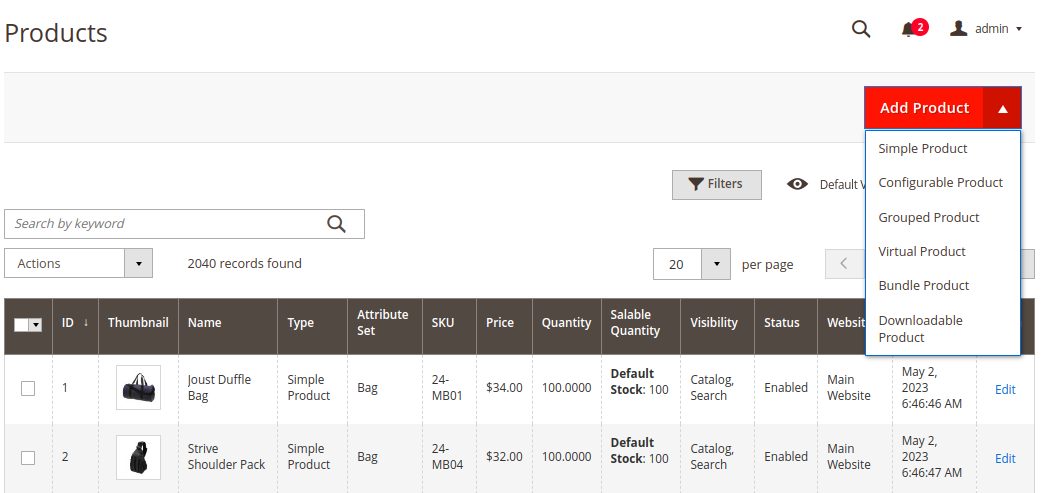
상품등록 하단의 아코디언 메뉴는 다음과 같습니다. Content : 상품에 대한 상세 설명을 입력합니다. Configurations : 상품의 옵션에 상품을 연결합니다. 해당 기능은 " Configurable Product" 상품등록 시 설명하겠습니다. Product Reviews : 상품의 리뷰를 관리합니다. Images And Videos : 상품의 이미지를 등록합니다. Search Engine Optimization : SEO 정보를 등록합니다. 해당 기능은 "마젠토 카테고리 Part 3"의 내용과 유사해 설명하지 않겠습니다. Related Products, Up-Sells, and Cross-Sells : 상품과 관련된 상품을 등록합니다. Customizable Options: 상품의 옵션을 설정합니다. Product in Websites : 상품을 웹사이트에 등록합니다. Design : PDP 페이지의 layout을 설정합니다. 해당 기능은 CMS Layout 강의 시 설명하겠습니다. Schedule Design Update : 해당 기능은 "마젠토 카테고리 Part 3"의 내용과 유사해 설명하지 않곘습니다. Gift Options : 상품을 누군가에게 선물할 때 전달할 메시지를 등록할 수 있는 옵션입니다. Downloadable Information : 다운로드할 수 있는 상품의 정보를 입력합니다. 해당 기능은 "Downloadable Product" 상품 등록 시 설명하겠습니다.
상품 부가정보는 PDP 화면 어디에 노출되는지 아는 것이 중요합니다. 상단의 filter의 Type에 Simple Product를 입력해 조회해 보겠습니다.
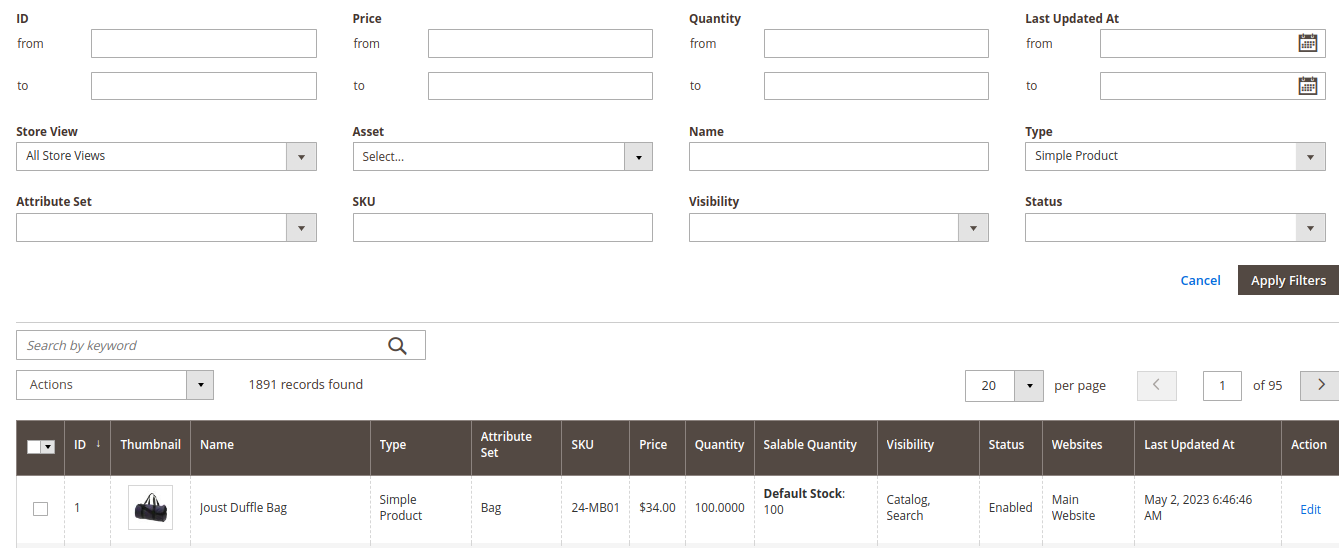
화면에 보이는 "Joust Duffel Bag" 상품의 edit를 클릭합니다. 그리고 별도의 창( "http://dev.magento.com/joust-duffle-bag.html" )을 열어 입력된 값과 노출되는 영역을 확인해 보겠습니다.
Content
Content는 상품에 대한 상세 설명을 입력합니다. 아래와 같이 "Short Description"과 "Description"에 각각의 항목을 입력합니다.
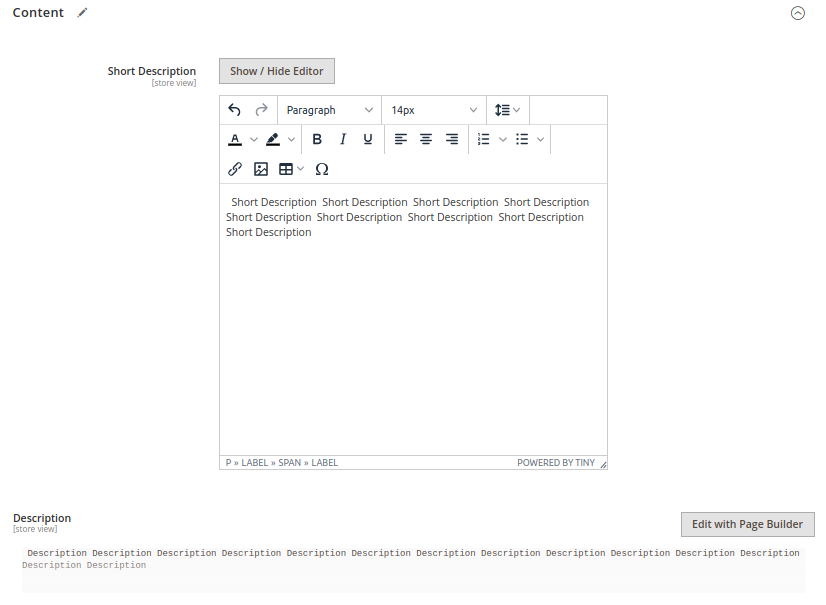
이제 PDP 페이지에서 내용을 확인해 보겠습니다. 레드 박스와 관리자페이지를 비교해 보시기 바랍니다.
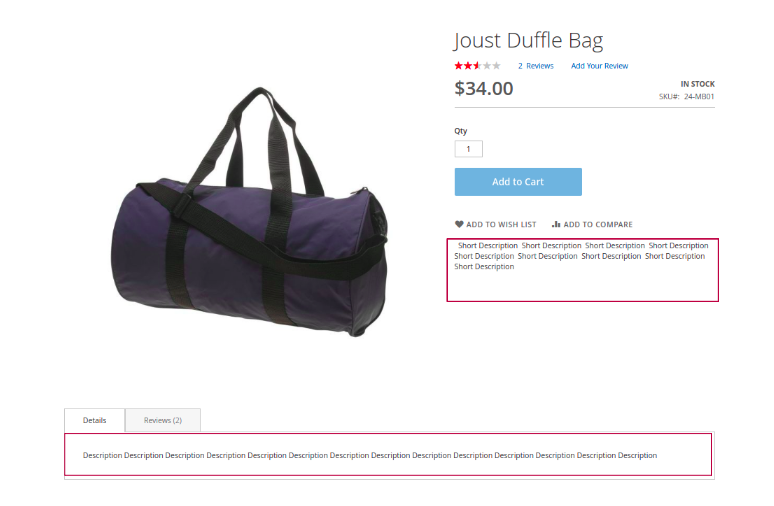
Product Reviews
상품리뷰를 관리합니다. 먼저 마젠 토에서 리뷰는 한국과 다르게 물품을 구매하지 않은 고객도 리뷰를 작성할 수 있습니다. 이제 PDP 페이지의 하단에 있는 review 탭을 클릭해 보겠습니다.
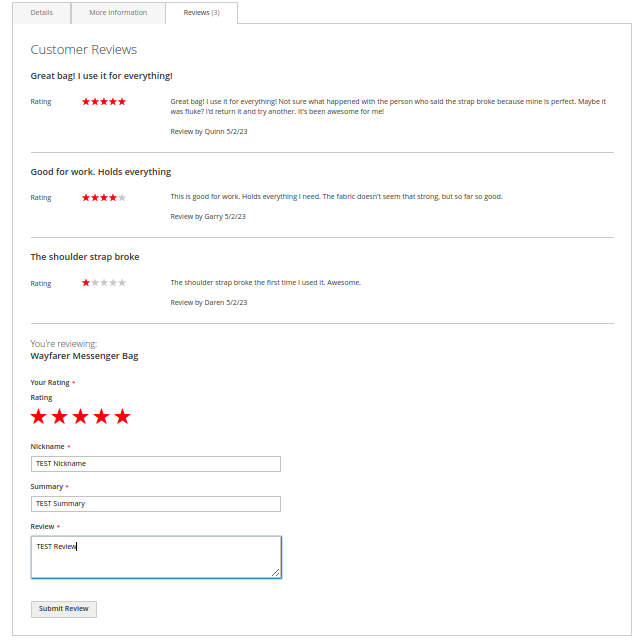
직관적인 페이지라 별도 설명을 해드리지 않겠습니다. 그림과 같이 폼을 입력하고 "Submit Review"를 클릭해 리뷰를 등록해 보겠습니다. 기대와 달리 PDP 페이지에 리뷰가 노출되지 않았습니다. 관리자의 리뷰를 보면 그 이유를 알 수 있습니다.
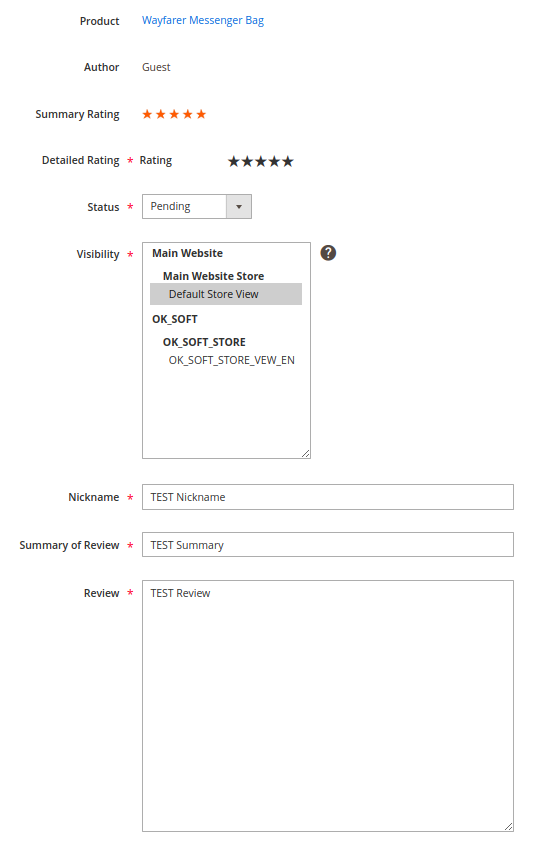
항목을 살펴보겠습니다. Product: 리뷰가 달린 상품명입니다. Author: 작성자 닉네임입니다. Summary Rating: 평균 평점입니다. Detailed Rating: 평점입니다. Status: 마젠토에서 리뷰를 등록할 때 에는 아래의 프로세스를 거칩니다. *Pending: 사용자가 글을 작성해 관리자의 승인을 대기 하는 상태 *Approved: 관리자가 승인한 상태입니다. 이제 PDP에서 글을 확인할 수 있습니다. *Not Approved: 관리자가 승인하지 않은 상태입니다. 당연히 PDP에 리뷰는 노출되지 않습니다. Visibility: 노출될 스토아 뷰를 노출합니다. Nickname: 작성자입니다. Summary of Review : 제목입니다. Review: 본문입니다.
Images And Videos
우린 비디오를 제외한 이미지만을 다루겠습니다. (상대적으로 비디오는 많이 사용돼 지 않기 때문입니다.)
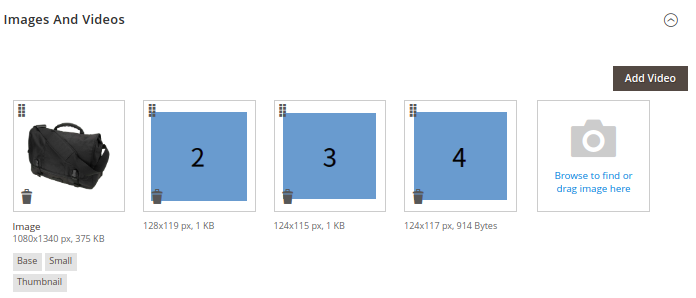
그림과 같이 이미지를 등록해 봅니다. 이제 PDP를 확인해 보겠습니다.
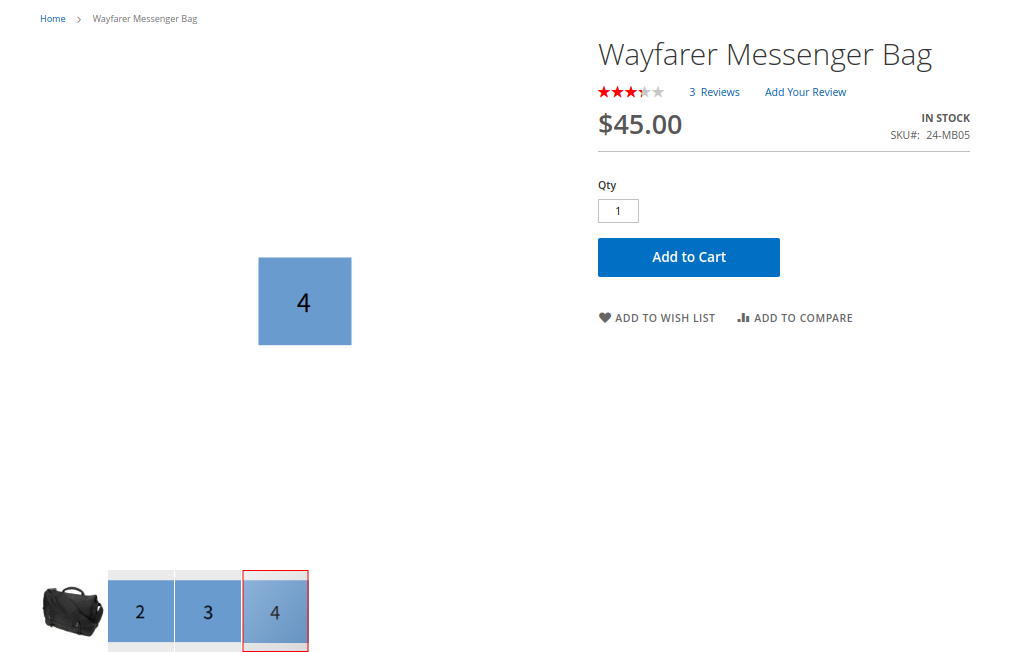
이미지 하단에 섬네일이 추가된 것을 확인할 수 있습니다. 관리자 페이지의 이미지를 클릭해 보면 해당 이미지의 정보를 확인할 수 있습니다. 우리가 꼭 알아야 할 것은 2가지입니다.
Alt Text: SEO를 위해 이미지 태그의 ALT에 내용을 입력할 수 있게 합니다. Role: 이미지의 역활을 말합니다. *Base : 대표 이미지로 지정합니다. *Small: 작은 이미지로 사용합니다. *Thumbnail: 섬네일 이미지로 사용합니다. *Swatch: Swatch 이미지로 사용합니다. Base는 이해하기 쉬우나 Small, Thumbnail, Swatch는 이해가 잘되지 않을 수도 있습니다. 추가설명을 드리자면 PDP, PLP 등에서 사용되는 이미지를 지정할 수 있다는 말입니다 다음과 같이 이미지를 변경합니다.
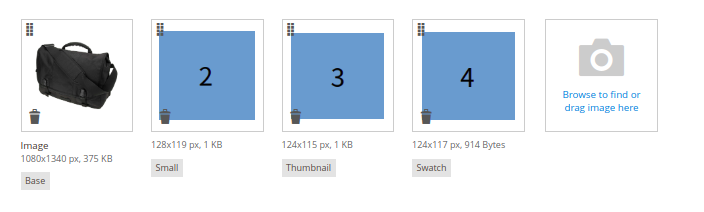
이제 PLP를 확인해 봅니다.
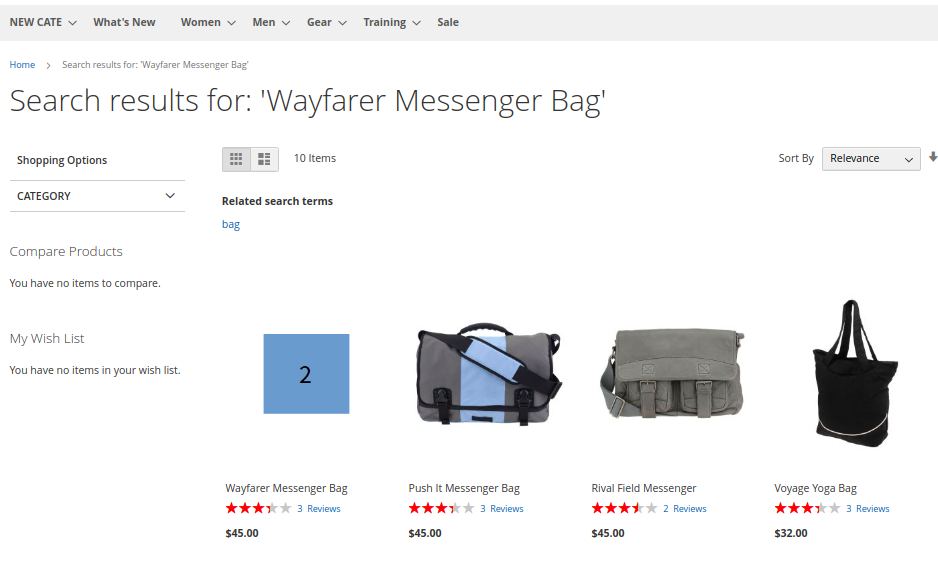
Related Products
관련된 상품을 지정해 배너로 노출합니다.
Up-Sells
더 좋은 상품을 지정해 배너로 노출합니다.
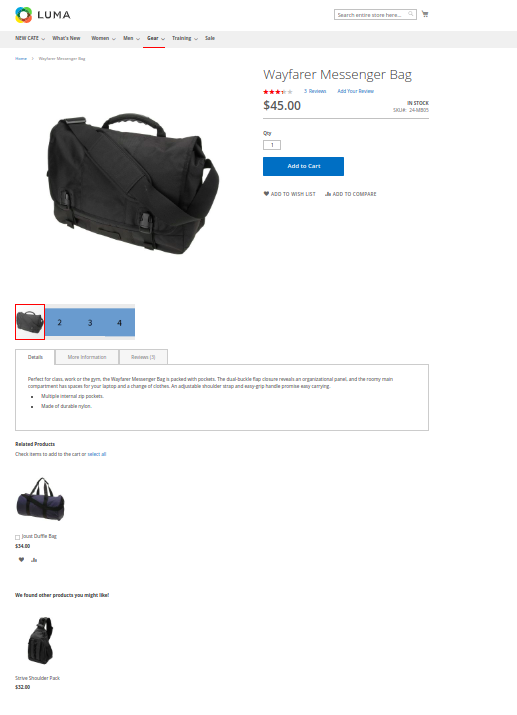
Related Products, Up-Sells 둘 다 PDP에서 확인할 수 있습니다.
Cross-Sells
구매 시 함께 구매하는 상품을 지정해 배너로 노출합니다.
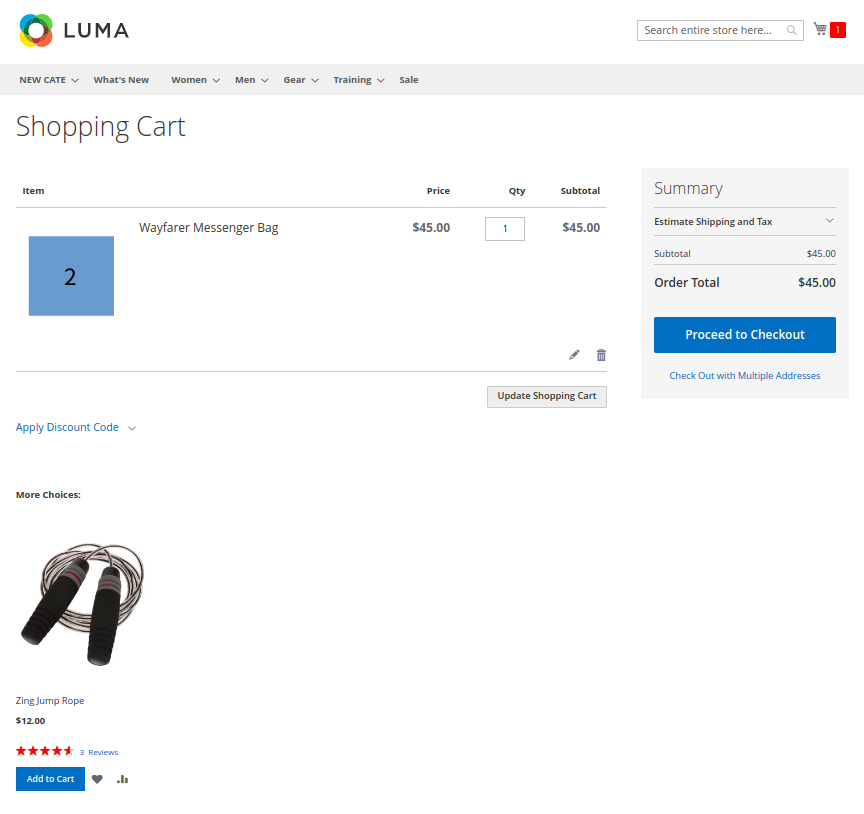
장바구니 페이지에서 확인할 수 있습니다.
Customizable Options
상품에 옵션을 추가해 판매가격을 변경할 수 있게 합니다.
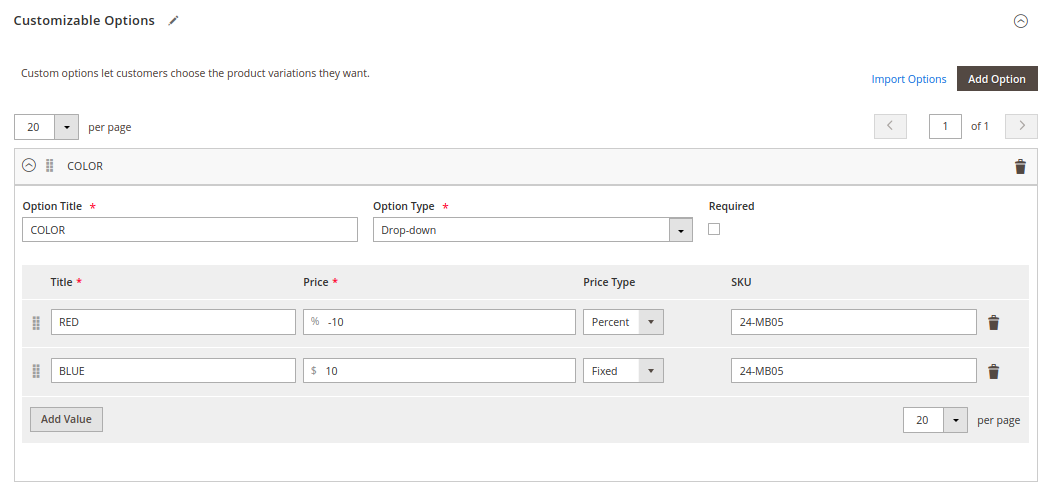
price에 -10% 와 +10%를 입력했습니다. 이제 PDP에서 어떻게 판매가격이 변경되는지 꼭 확인하시기를 바랍니다.
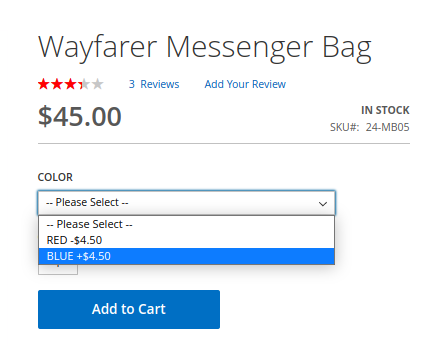
옵션의 설정에 따라 설정한 판매가가 변동하는 것을 확인할 수 있습니다
Product in Websites
마젠토에서 상품은 Websites 별로 할당됩니다.
Gift Options
누군가에게 상품을 구매해서 선물할 때 메시지를 함께 보내달라고 요청할 수 있는 설정입니다.
마치며
상품등록의 많은 부분은 다른 상품 특성에서도 사용됩니다. 사실 "Simple Product" 등록을 통해 우린 상품등록의 70% 이상을 배운 것과 같습니다. 다음장부터 다른 종류의 "product type"를 빠르게 익혀 보겠습니다.
정호진 작성 | 무단복제, 배포 금지
해당 문서의 일부내용은 『Magento Tutorial Book, 정호진』과 『Magento DevDocs』에서 발췌 하였습니다. 발췌한 내용에 대한 저작권은 발췌한 곳에 있음을 밝힘니다.